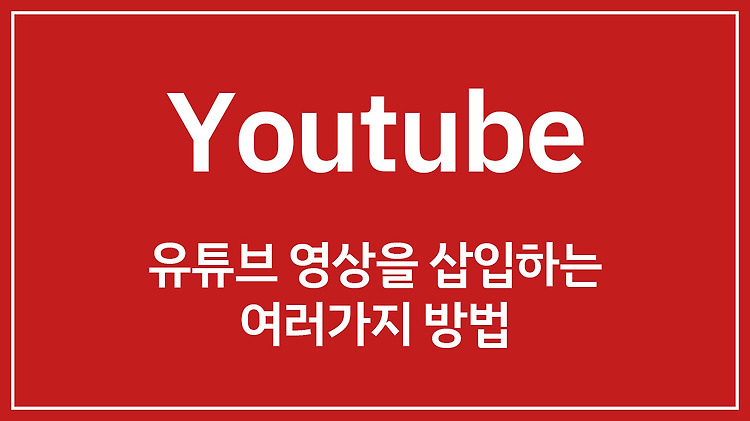
etc
웹사이트에 유튜브 영상을 삽입하는 여러가지 방법
iframe embed 가장 기본적인 방식이며 컴알못도 사용 가능하다는 최고 장점이 있다. 예제 1. 간단하고 쉬운 embed 방식 See the Pen 유튜브 iframe embed (1) - 기본 by lpla (@lpla) on CodePen. 예제 2. 매개변수를 사용하여 자동재생과 반복재생 추가 뿐만 아니라 유튜브에서 지원하는 매개변수를 사용하면 간단하면서도 유용한 몇 가지 기능을 사용할 수 있다. See the Pen 유튜브 iframe embed (1) - 기본 by lpla (@lpla) on CodePen. 주로 사용하는 매개변수는 아래와 같다. 매개변수 값 기능 autoplay 1 자동재생 기능 사용 mute 1 음소거 controls 0 플레이어 컨트롤러 숨김 loop 1 반복재생 기..
![[JavaScript] 클릭 이벤트로 Swiper 슬라이드 내용 변경 포스팅 썸네일 이미지](https://img1.daumcdn.net/thumb/R750x0/?scode=mtistory2&fname=https%3A%2F%2Fblog.kakaocdn.net%2Fdn%2FrjAqb%2FbtrCOrznNfi%2FA0e1kPZvXoo22D4wX0MAF0%2Fimg.jpg)
![[JavaScript] continue, break, return 차이 포스팅 썸네일 이미지](https://img1.daumcdn.net/thumb/R750x0/?scode=mtistory2&fname=https%3A%2F%2Fblog.kakaocdn.net%2Fdn%2FJSkad%2Fbtrruz2yxUd%2FBy9oA6QMOsbZ5oi4PF8fMk%2Fimg.jpg)
![[JavaScript] Swiper 해상도에 따라 다른 효과 사용하기 (반응형) 포스팅 썸네일 이미지](https://img1.daumcdn.net/thumb/R750x0/?scode=mtistory2&fname=https%3A%2F%2Fblog.kakaocdn.net%2Fdn%2FbHLL0x%2Fbtrpus608ah%2FM1TSY8qgUXO9PV7gG6LqS1%2Fimg.jpg)
![[JavaScript] 배열의 최대값 구하기 포스팅 썸네일 이미지](https://img1.daumcdn.net/thumb/R750x0/?scode=mtistory2&fname=https%3A%2F%2Fblog.kakaocdn.net%2Fdn%2FcocV58%2FbtrpvYJY8hH%2F533ldUfUtoVXrNDCV2MhZK%2Fimg.jpg)

![[JavaScript] Click 이벤트 중복 해결하기 포스팅 썸네일 이미지](https://img1.daumcdn.net/thumb/R750x0/?scode=mtistory2&fname=https%3A%2F%2Fblog.kakaocdn.net%2Fdn%2FsXNLR%2FbtrnVwB0yzb%2FG21ZnBwbLdcvoavLNbSOeK%2Fimg.jpg)

![[JavaScript] locomotive-scroll로 marquee 효과 만들기 포스팅 썸네일 이미지](https://img1.daumcdn.net/thumb/R750x0/?scode=mtistory2&fname=https%3A%2F%2Fblog.kakaocdn.net%2Fdn%2FdfuXw8%2Fbtrl6KO6Jab%2Fazfjd1k3g9LrYyNK1y50mk%2Fimg.jpg)
![[CSS] IE에서 position: sticky 사용하기 포스팅 썸네일 이미지](https://img1.daumcdn.net/thumb/R750x0/?scode=mtistory2&fname=https%3A%2F%2Fblog.kakaocdn.net%2Fdn%2FtgC4A%2FbtrlfYgWd6D%2FixLAfAGSeY5R4FMKNsik01%2Fimg.jpg)

